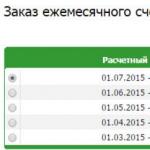Sveiki draugi!
Atbildiet sev uz jautājumu, cik daudz informācijas jūs glabājat savā galvā.
Cik daudz jūs pievienojat katru dienu? Daudz, vai ne?
Lai gan cilvēka smadzenes demonstrē pārsteidzošas spējas, kāpēc atcerēties visu, ja var to pierakstīt?!
Pastāsti man, ka piezīmju grāmatiņas pazūd, aizmirstas utt.? Vai esat dzirdējuši par Evernote?
Šodien es jums pastāstīšu, kā lietot Evernote un kas tas vispār ir.
Kas ir Evernote?
Evernote ir īpašs interneta pakalpojums, kas paredzēts visu veidu piezīmju glabāšanai. Tas tiek sinhronizēts ar iPhone, datoru, iPad un citām ierīcēm, kurās tas ir instalēts. Ja lietojumprogramma jūsu ierīcē nav instalēta, varat piekļūt ierakstiem, izmantojot .
Galvenais šajā visā ir piezīmju sinhronizācija.
Produktam ir liels skaits versiju visām mobilajām un galddatoru operētājsistēmām, kas ir viena no galvenajām šī produkta priekšrocībām salīdzinājumā ar lielu skaitu līdzīgu programmatūru. Datorā izveidoto piezīmi var viegli atrast un lasīt planšetdatorā vai datorā.
Papildus sinhronizācijai produktam ir liels skaits iespēju dažādu ierakstu izveidošanai un to organizēšanai ērtai uzglabāšanai un lietošanai.
Priekšrocības
Pašlaik ir daudz citu lietojumprogrammu, lai atcerētos nepieciešamo informāciju, taču Evernote tiek uzskatīta par ērtāko un efektīvāko. Tam ir daudz priekšrocību:
1. Pieejamība
Izstrādātāju interneta resursā varat bez maksas lejupielādēt jebkuru programmas versiju jebkurai pārnēsājamai ierīcei. Turklāt vietnē jūs atradīsiet detalizētus norādījumus par šī pakalpojuma lietošanu. Izstrādātāji regulāri pievieno emuāram rakstus, kuros var uzzināt par produkta lietošanu, turpmākajiem atjauninājumiem un citām noderīgām lietām.
2. Daudzuzdevumu veikšana
Programma lieliski darbojas ar absolūti visa veida piezīmēm - audio, grafikas, teksta. Jums vairs nav nepieciešamas vairākas lietojumprogrammas katram informācijas veidam. Evernote ļauj glabāt visus nepieciešamos failus vienuviet.

3. Sinhronizācija
Kā minēts iepriekš, tā kā visas ierīces ir sinhronizētas ar šo pakalpojumu, jūs varat skatīt savus ierakstus no jebkuras ierīces.
4. Ērts un vienkāršs interfeiss
Šajā datu noliktavā viss ir glīti sakārtots, un jūs varat atrast nepieciešamo informāciju dažu sekunžu laikā. Pateicoties labi izstrādātam interfeisam, varat tulkot audio ierakstus tekstā, rediģēt fotoattēlus, izveidot atgādinājumus un daudz ko citu. Ar visu funkciju pārpilnību produkts ir viegli saprotams, kas ļauj to viegli saprast jebkuram lietotājam.
5. Atbalstīts visās ierīcēs
Evernote lieliski darbojas tālruņos, personālajos datoros un planšetdatoros. Dažādām operētājsistēmām ir sava lietojumprogrammas versija. Evernote var instalēt datoros, kuros darbojas Mac OS un Windows. Tāpat šī programma lieliski darbosies mobilajās ierīcēs, kuru pamatā ir Windows Phone, Android, iOS, Blackberry.

Kā izmantot?
Pirmais solis ir instalēt lietojumprogrammu no izstrādātāju resursa savā ierīcē vai datorā. Programmatūra ir bezmaksas, taču ir arī premium klases abonements, kas paver vairāk funkciju. Tas maksā 1450 rubļus gadā.
Ja jums ir savs Evernote konts, jūs varat izmantot pakalpojumu pat no ierīcēm, kurām nav šīs lietojumprogrammas. Izveidojiet un dzēsiet ierakstus, iestatiet atgādinājumus, skatiet un rediģējiet piezīmes un daudz ko citu.
Vai vēlaties pēc iespējas ātrāk pilnībā apgūt Evernote? Tad es iesaku jums apmeklēt apmācības kursu ar nosaukumu “Evernote Master”.

Šī kursa veidotājs Jevgeņijs Popovs ir labākais izglītojošu video kursu autors par tīmekļa tēmām.
Ceru, ka Evernote noderēja. Pastāstiet mums sociālajos tīklos. tīklus draugiem un paziņām par šo apbrīnojamo programmu - kopīgojiet ar viņiem saiti uz šo rakstu.
Abonējiet emuāra atjauninājumus un tiekamies nākamajā izdevumā. Uz redzēšanos!
Ar cieņu! Abdullins Ruslans
Mūsu vietnē jau esam pieskārušies tēmai par piezīmju veicējiem. Precīzāk sakot, saruna bija par Evernote. Atcerēsimies, ka šis ir jaudīgs, funkcionāls un ļoti populārs pakalpojums piezīmju izveidei, glabāšanai un kopīgošanai. Neraugoties uz visu negatīvo, kas pēc jūlija lietošanas noteikumu atjaunināšanas uzplūda izstrādes komandā, to joprojām ir iespējams un pat nepieciešams izmantot, ja patīk plānot visus savas dzīves aspektus vai vienkārši vēlaties izveidot, piemēram, zināšanu bāze.
Šoreiz apskatīsim nevis servisa iespējas, bet gan konkrētus lietošanas gadījumus. Apskatīsim, kā izveidot dažāda veida piezīmju grāmatiņas, izveidot piezīmes, rediģēt tās un kopīgot tās. Tātad, ejam.

Šeit jums vajadzētu sākt. Jā, protams, visas piezīmes var saglabāt standarta piezīmju grāmatiņā, taču tad tiek zaudēta visa šī pakalpojuma būtība. Tātad, piezīmju bloki ir nepieciešami, pirmkārt, lai sakārtotu piezīmes un ērtāku navigāciju pa tiem. Tāpat ar tēmu saistītās piezīmju grāmatiņas var grupēt tā sauktajos “Komplektos”, kas arī noder daudzos gadījumos. Diemžēl, atšķirībā no dažiem konkurentiem, Evernote ir tikai 3 līmeņi (piezīmjdatoru komplekts - piezīmjdators - piezīme), un dažreiz ar to nepietiek.
Ņemiet vērā arī to, ka iepriekš redzamajā ekrānuzņēmumā viens no piezīmjdatoriem izceļas ar gaišāku nosaukumu — šī ir vietēja piezīmju grāmatiņa. Tas nozīmē, ka piezīmes no tā netiks augšupielādētas serverī un paliks tikai jūsu ierīcē. Šis risinājums ir noderīgs vairākās situācijās:
1. Šajā piezīmju grāmatiņā ir ļoti privāta informācija, kuru jūs baidāties sūtīt uz citu cilvēku serveriem
2. Satiksmes taupīšana - piezīmju grāmatiņā ir ļoti smagas piezīmes, kas ļoti ātri “aprīs” mēneša trafika limitu
3. Visbeidzot, dažas piezīmes vienkārši nav jāsinhronizē, jo tās var būt nepieciešamas tikai konkrētajā ierīcē. Tās varētu būt, piemēram, receptes planšetdatorā — jūs diez vai gatavosiet citur kā tikai mājās, vai ne?
Šādas piezīmju grāmatiņas izveide ir vienkārša: noklikšķiniet uz “Fails” un atlasiet “Jauns lokālais piezīmju grāmatiņa”. Pēc tam jums vienkārši jānorāda nosaukums un jāpārvieto piezīmju grāmatiņa uz vēlamo vietu. Parastās piezīmju grāmatiņas tiek veidotas, izmantojot to pašu izvēlni.
Interfeisa iestatīšana

Pirms pāriet pie faktiskās piezīmju izveides, mēs sniegsim jums nelielu padomu — pielāgojiet rīkjoslu, lai turpmāk varētu ātri piekļūt nepieciešamajām piezīmju funkcijām un veidiem. To ir viegli izdarīt: ar peles labo pogu noklikšķiniet uz rīkjoslas un atlasiet “Pielāgot rīkjoslu”. Pēc tam jums vienkārši jāvelk nepieciešamie elementi uz paneli un jāievieto jums vēlamā secībā. Lai iegūtu papildu skaistumu, varat izmantot arī sadalītājus.
Piezīmju izveide un rediģēšana
Tagad mēs nonākam pie visinteresantākās daļas. Kā minēts šī pakalpojuma pārskatā, ir “vienkāršas” teksta piezīmes, audio, tīmekļa kameras piezīme, ekrānuzņēmums un ar roku rakstīta piezīme.
Teksta piezīme

Faktiski šāda veida piezīmes nevar vienkārši saukt par “tekstu”, jo šeit varat pievienot attēlus, audio ierakstus un citus pielikumus. Tātad šāda veida piezīme tiek izveidota, vienkārši noklikšķinot uz zilās pogas “Jauna piezīme”. Nu tad tev ir pilnīga brīvība. Jūs varat sākt rakstīt. Varat pielāgot fontu, izmēru, krāsu, teksta atribūtus, atkāpi un līdzinājumu. Saraksti ar aizzīmēm un numurēti var būt ļoti noderīgi, uzskaitot lietas. Varat arī izveidot tabulu vai sadalīt saturu ar horizontālu līniju.
Atsevišķi es vēlētos atzīmēt diezgan interesanto funkciju “Koda fragments”. Noklikšķinot uz atbilstošās pogas, piezīmē parādās īpašs rāmis, kurā jāievieto koda fragments. Tas noteikti ir iepriecinoši, ka gandrīz visām funkcijām var piekļūt, izmantojot karstos taustiņus. Apgūstot vismaz pamatus, piezīmju veidošanas process kļūst manāmi patīkamāks un ātrāks.
Audio piezīmes

Šāda veida piezīmes noderēs, ja jums vairāk patīk runāt, nevis rakstīt. Tas sākas tikpat vienkārši — izmantojot atsevišķu pogu rīkjoslā. Pašā piezīmē ir minimāls vadīklu skaits - “Sākt/pārtraukt ierakstīšanu”, skaļuma slīdnis un “Atcelt”. Jaunizveidoto ierakstu var uzreiz noklausīties vai saglabāt datorā.
Ar roku rakstīta piezīme

Šāda veida piezīmes neapšaubāmi noderēs dizaineriem un māksliniekiem. Tūlīt ir vērts atzīmēt, ka labāk to izmantot, ja jums ir grafikas planšetdators, kas ir vienkārši ērtāk. Parastie instrumenti šeit ir zīmulis un kaligrāfijas pildspalva. Abiem varat izvēlēties no sešām platuma opcijām, kā arī krāsu. Ir 50 standarta toņi, bet papildus tiem jūs varat izveidot savu.
Vēlos atzīmēt funkciju “Forma”, kuru lietojot, jūsu skricelējumi tiek pārveidoti glītās ģeometriskās formās. Arī rīkam “Cutter” ir atsevišķs apraksts. Aiz neparastā nosaukuma slēpjas diezgan pazīstamais “Dzēšgumija”. Vismaz funkcija ir tāda pati - nevajadzīgu priekšmetu noņemšana.
Ekrānuzņēmums

Es domāju, ka šeit pat nav daudz ko skaidrot. Noklikšķiniet uz “Ekrānuzņēmums”, atlasiet vajadzīgo apgabalu un rediģējiet iebūvētajā redaktorā. Šeit varat pievienot bultiņas, tekstu, dažādas formas, izcelt kaut ko ar marķieri, aizmiglot apgabalu, kuru vēlaties paslēpt no ziņkārīgo acīm, ievietot atzīmi vai apgriezt attēlu. Lielākajai daļai šo rīku līniju krāsu un biezumu var pielāgot.
Tīmekļa kameras piezīme

Ar šāda veida piezīmēm tas ir vēl vienkāršāk: noklikšķiniet uz “Jauna piezīme no tīmekļa kameras” un pēc tam uz “Uzņemt fotoattēlu”. Kāpēc tas jums varētu būt noderīgi, es nevaru iedomāties.
Izveidojiet atgādinājumu

Acīmredzot dažas piezīmes ir jāatceras stingri noteiktā brīdī. Tieši tāpēc tika radīta tik brīnišķīga lieta kā “Atgādinājumi”. Noklikšķiniet uz atbilstošās pogas, izvēlieties datumu un laiku un... viss. Pati programma atgādinās par notikumu noteiktā stundā. Turklāt paziņojums tiek parādīts ne tikai kopā ar paziņojumu, bet arī var būt e-pasta veidā. Visu atgādinājumu saraksts tiek parādīts arī kā saraksts virs visām piezīmēm sarakstā.
"Koplietošanas" piezīmes

Secinājums
Kā redzat, Evernote lietošana ir diezgan vienkārša, jums vienkārši jāpavada nedaudz laika interfeisa iestatīšanai un īsinājumtaustiņu apguvei. Esmu pārliecināts, ka jau pēc dažām lietošanas stundām jūs noteikti varēsiet izlemt, vai jums ir nepieciešams tik jaudīgs piezīmju devējs, vai arī jums vajadzētu pievērst uzmanību analogiem.
Katru nedēļu Look At Me piedāvā padomus par to, kā maksimāli izmantot populārās lietotnes. Jaunajā laidienā ir Evernote, viena no slavenākajām piezīmju glabāšanas lietojumprogrammām. Evernote veic daudzas lietas, tāpēc tās apguve var būt sarežģīta. Un, lai gan lietojumprogrammu izstrādātāji raksta, ka nav pareiza lietojumprogrammas lietošanas veida, mēs piedāvājam vairākas pieejas, kas pieredzējušiem lietotājiem šķiet visefektīvākās.
1. Veiciet vairāk piezīmju un piezīmju grāmatiņu, nekā esat pieradis.

Lai izmantotu Evernote 100%, jums tas ir pastāvīgi jāaizpilda. Piezīmju meklēšana darbojas ātri, pat ja izveidojat vienu piezīmju grāmatiņu katrai tēmai un vienu piezīmi katram šīs tēmas komponentam. Piezīmju grāmatiņas var apvienot kaudzēs (piemēram, “Darbs”, “Mācības”, “Mājas”): lai to izdarītu, izvēlnē ar piezīmju grāmatiņu izvēli pārsūtiet vienu grāmatu uz citu. Apsveriet virsrakstus katrā hierarhijas līmenī, lai būtu vieglāk orientēties. Ja jums šķiet, ka vienā piezīmju grāmatiņā ir pārāk daudz piezīmju, varat tās viegli sakrustot vienu ar otru: atlasiet tās, izmantojot CMD/CTRL + peles labo pogu, pēc tam nospiediet SHIFT + CMD/CTRL + M. Lai ātri pārvietotos starp piezīmju grāmatiņām, izmantojiet CMD/CTRL + J taustiņu kombinācija.
2. Saglabājiet bieži izmantotos meklēšanas vaicājumus.

Evernote ne tikai ļauj atlasīt nesenos meklējumus, bet arī saglabājiet tos, ko darāt bieži. Lai to izdarītu, ievadiet meklēšanas vaicājumu, nospiediet ENTER, pēc tam dodieties uz izvēlni Rediģēt - Meklēt un nospiediet Saglabāt meklēšanu. Šis vaicājums tagad tiks saglabāts meklēšanas nolaižamajā izvēlnē zem jūsu pēdējiem vaicājumiem. Neaizmirstiet par izvērstās meklēšanas komandām: tās nav jāiegaumē, bet gan jāpievieno nolaižamajā sarakstā, kas atrodas meklēšanas izvēlnes apakšā.
3.
Mēģiniet vizualizēt katru piezīmi
un pievienojiet pielikumus.

Viena no galvenajām Evernote priekšrocībām ir tā ka vienā piezīmē var glabāt dažāda veida datus: tekstu, attēlus, skaņu, PDF failus. Centieties tos izmantot pēc iespējas biežāk. Lai paātrinātu darbu, izmantojiet paplašinājumu Web Clipper, kas palīdz ātri saglabāt vietnes Evernote kā ekrānuzņēmumus vai tekstu, un lietotni Skitch, lai izveidotu anotācijas uz attēliem. Tāpat neaizmirstiet, ka svarīgas teksta daļas var izcelt ar marķieri, un ar vienas pogas klikšķi var izveidot vairāku veidu sarakstus un tabulas – tas viss ir formatēšanas joslā. Evernote ir arī tīmekļa paplašinājums Clearly, kurā lasīšanas laikā var atzīmēt svarīgas vietas tekstā – piezīmē tiks saglabātas tikai izceltās.
4. Padomājiet par savu tagu hierarhiju.

Simtiem un tūkstošiem piezīmju kolekcijas nevar iztikt bez pārdomātas marķēšanas sistēmas. Lai sāktu, atlasiet dažas atzīmju kategorijas (piemēram, tematisks, aprakstošs un specifisks projekts), pēc tam ievietojiet visus esošos tagus katrā no šiem veidiem. Lai to izdarītu, tagu izvēlnē pārvietojiet vienu tagu uz citu: tādējādi tie kļūs par vienas grupas dalībniekiem. Tāpat neaizmirstiet, ka Evernote ir personiski un koplietoti tagu veidi: otrais ļauj atzīmēt citu cilvēku piezīmes, neietekmējot tā īpašnieku atzīmes.
5. Pārvērtiet visus dokumentus, kas jums ir, digitālā formā, tostarp vizītkartes.

Tā vietā, lai glabātu neprātīgi daudz dokumentu sava galda atvilktnēs, Jūs varat tos visus digitalizēt un izmest tos, kas oriģinālā nav vajadzīgi. Atcerieties: jo vairāk jūs uzglabājat Evernote, jo ērtāk tas ir, tāpēc droši ievietojiet tur vizītkartes, dokumentus, čekus, rēķinus un visu pārējo. Turklāt lietojumprogramma var ātri nolasīt datus no tiem un pārvērst tos teksta formātā.
6. Saistiet piezīmes ar iekšējām saitēm.

Varat koplietot piezīmes ne tikai ar lietotņu lietotājiem - Lai iegūtu publisko saiti uz pārlūkprogrammas piezīmi, nospiediet CMD/CTRL + /. Ja ar vienu piezīmi nepietiek, varat pievienot iekšējās saites starp piezīmēm: izvēlnē, kas tiek atvērta, ar peles labo pogu noklikšķinot uz piezīmes, atlasiet Kopēt saites piezīmi un pēc tam atlasiet vajadzīgo teksta daļu citā piezīmē, ar peles labo pogu noklikšķiniet un konteksta izvēlnē atlasiet Saite — Pievienot, pēc tam kopējiet saiti no starpliktuves parādītajā laukā un nospiediet taustiņu Enter.
Ērtākais veids ir izveidot satura rādītāja piezīmi automātiski, atlasot visas nepieciešamās piezīmes, izmantojot kombināciju CMD + kreisais klikšķis un noklikšķinot uz pogas Izveidot satura rādītāja piezīmi. Evernote izveidos atsevišķu konspektu piezīmi, kuru varēs papildināt ar galvenajiem punktiem, saitēm uz rakstiem, fotogrāfijām un citiem pielikumiem par tēmu, kas noderēs Jūsu prezentācijas auditorijai vai kolēģiem, ar kuriem tikšanās. Atšķirībā no e-pastiem piezīmes var viegli papildināt un labot – tas attiecas arī uz to pielikumiem. Satura rādītāja piezīmes vislabāk var ievietot sānjoslā vai rīkjoslā atkarībā no saskarnes veida.
7. Izveidojiet veidnes dažāda veida piezīmēm.

Protams, jums bieži ir jāveido līdzīga formāta ziņas. Lai netērētu laiku to dizainam, izveidojiet veidnes piezīmi un saglabājiet to kā atsevišķu failu ENEX formātā (jūs varat vienkārši pārvietot piezīmi uz vajadzīgo mapi). Pēc tam viss, kas jums jādara, ir kopēt veidnes saturu jaunā tāda paša veida piezīmē. Ja jums ir nepieciešams jaudīgāks veidņu rīks, izmēģiniet KustomNote, kuru ir viegli saistīt ar Evernote.
8. Pievienojiet piezīmes Evernote no e-pasta un citiem avotiem.

Cilnē Kopsavilkums, kas atrodas izvēlnē Konta iestatījumi, ir e-pasta adrese, kas pārvērš saņemtās vēstules Evernote ierakstos. Pietiek nosūtīt vēstuli ar piezīmes saturu un tēmu šādā formātā:
[piezīmes nosaukums] ![atgādinājuma datums GGGG-MM-DD] @[piezīmju grāmatiņas nosaukums] #[atzīmes atdalītas ar komatiem]
Google Chrome un Gmail lietotājiem ir piemērots paplašinājums Augment. Ja izmantojat Sunrise Calendar, noteikti saistiet to ar Evernote, lai savā kalendārā varētu ātri atrast sapulču piezīmes. Apskatiet arī dažas noderīgas receptes vietnē IFTTT: piemēram, jūs varat automātiski saglabāt ziņas, kas atzīmētas programmā Pocket, lai Evernote.
9. Paslēpiet piezīmju tekstu zem paroles.

Lai gan nekas neliedz jums aizsargāt savu Evernote kontu ar divpakāpju autentifikāciju, tas neizslēdz sociālo inženieriju vai pat to, ka jūsu piezīmes var redzēt tuvumā esošie cilvēki. Lai izvairītos no neērtībām, ievietojiet piezīmju tekstu zem paroles. Lai to izdarītu, atlasiet vajadzīgo teksta daļu, ar peles labo pogu noklikšķiniet un atlasiet Šifrēt atlasīto tekstu. Ja vēlaties, varat konfigurēt programmu, lai tā atcerētos jūsu paroli visas pašreizējās sesijas laikā. Pats galvenais, neaizmirstiet savu paroli — Evernote to nesaglabās un nevarēs palīdzēt to atgūt.
Sveiki! Viena no noderīgākajām un biežāk lietotajām aplikācijām manā viedtālrunī ir Evernote – pārdomātākais rīks visdažādākās informācijas vākšanai, kārtošanai un uzglabāšanai.
2016. gada jūnijā lietojumprogrammai bija 200 miljoni lietotāju visā pasaulē, un uzņēmuma vērtība bija 1 miljards ASV dolāru. Un tas viss tāpēc, ka Evernote vairākkārt palīdz jums būt organizētākam un produktīvākam. Izlasi rakstu līdz beigām un pārliecinies pats.
Šajā ierakstā es pastāstīšu par savām idejām piezīmju veikšanai šajā lietojumprogrammā un to, kā to efektīvi izmantot.
Ja vēl neesat izmantojis šo programmu, es īsumā pastāstīšu par tās galvenajām funkcijām:
1. Mākoņpakalpojums. Programma darbojas gan caur lietojumprogrammu viedtālrunī, gan ir instalēta datorā. Varat arī strādāt ar Evernote tieši pārlūkprogrammā. Visas piezīmes tiek automātiski saglabātas un pieejamas no jebkuras ierīces, tostarp, ja nepieciešams, no vairākiem lietotājiem vienlaikus.
2. Ērta organizācija. Visas piezīmes tiek sadalītas pa piezīmju grāmatiņām. Vairākas piezīmju grāmatiņas var apvienot komplektā. Katrai piezīmei var arī piešķirt atzīmes.
3. Vairāku formātu. Piezīme var būt parasts teksta fails, kurā varat pievienot tabulas, fotogrāfijas un citus attēlus. Piezīmi var veikt arī audio formātā. Ja nepieciešams, piezīmei var pievienot failu no tālruņa vai datora. Izmantojot WebClipper pārlūkprogrammas paplašinājumu, visu interneta lapu vai tās daļu var pievienot piezīmei ar diviem klikšķiem.
Evernote arī ļauj izveidot prezentāciju no piezīmes un tieši nosūtīt jebkuru vēstuli no sava pasta uz piezīmju grāmatiņu un iestatīt atgādinājumu jebkurai piezīmei. Un tās nav visas šīs lietojumprogrammas priekšrocības.
Un tagad pie svarīgākā - kā lietot programmu 100%?
Kā es organizēju savu Evernote
1. Mērķi
Komplektā “Mērķi” ir apvienotas vairākas piezīmju grāmatiņas, ar kurām es strādāju gandrīz katru dienu. Ir ļoti ērti, ja vienmēr ir līdzi mērķu saraksts. Šajā komplektā es glabāju:

Ņemot vērā, ka Evernote ļauj pievienot fotoattēlus, ir viegli atbalstīt savus mērķus ar atbilstošām vizualizācijām.
Lūk, kā izskatās viena no maniem mērķiem vizuālā izteiksme: 
2. Idejas
Viss sākas ar ideju. Un, ja ideja netiek laicīgi pierakstīta, tā ļoti ātri aizmirstas un reti kad atgriežas. Tāpēc, tiklīdz man iešaujas kāda jauka ideja, uzreiz ierakstu šo skaistumu savā Evernote.
Ļoti ērti: Evernote ļauj viedtālruņa darbvirsmā izveidot nelielu ikonu (logrīku), kas atver uznirstošo logu, neiedziļinoties lietojumprogrammā. Tas ļauj ātri uztvert savas domas.
Piezīmju grāmatiņā “Idejas” iekļauju arī piezīmes, kas tapušas manu prāta vētras sesiju laikā. Šādas sesijas atspoguļo noteiktus laika periodus, kad es pats vai kopā ar kādu meklēju jaunas idejas saviem jautājumiem vai projektiem.
Es pastāvīgi pārlasu savas idejas un domāju, kā tajās iedvest dzīvību. Dažas idejas kļūst par veseliem projektiem, dažas tiek pārvietotas uz uzdevumu sarakstu, dažas velta savu laiku, un dažas izgaist, pirms ir pienācis laiks.
3. Sūdīga informācija
Tas ir tas, ko es saucu par vienu no saviem komplektiem Evernote. Šī lietojumprogramma ļauj apkopot noderīgu informāciju vienuviet ļoti ērtā veidā.
Komplektā “Juicy Information” ir 4 piezīmju grāmatiņas:
1. 3-P. Esmu jau vairākkārt jūsu facebook lapa rakstīja par 3-P metodi darbam ar informāciju. Īsāk sakot, tā būtība ir tāda, ka pēc noteikta informācijas apjoma izlasīšanas apstājieties un noformulē sev 3 tēzes:
Kad klausos mācību video, audio podcast vai lasu noderīgu rakstu, šajā piezīmju grāmatiņā formulēju savas tēzes par 3-P sistēmu.
2. Grāmatas. Šī piezīmju grāmatiņa patiesībā ir iepriekšējās turpinājums, tikai tas attiecas uz grāmatām. Ja lasu izglītojošu grāmatu, katras nodaļas galvenās domas pierakstu atsevišķā piezīmē. Visnoderīgākais ir tas, ka jebkurā laikā varu atsaukties uz jebkuras izlasītas grāmatas galvenajām idejām. Pateicoties šādiem galveno punktu kopsavilkumiem, es ļoti ātri atsvaidzinu vajadzīgo informāciju.
3. Citāti. Ikreiz, kad sastopos ar kādu spēcīgu motivējošu citātu, es to vienmēr pierakstu šajā piezīmju grāmatiņā, lai vajadzības gadījumā iedvesmotos. 
4. Interesanta informācija. Šajā piezīmju grāmatiņā ir īpaši interesanti raksti no interneta, no kuriem iegūtā informācija ir vērtīga.
4. Projekti
Viens no maniem svarīgākajiem komplektiem Evernote. Katram pašreizējam projektam man ir atsevišķa piezīmju grāmatiņa. Par maniem galvenajiem projektiem varat lasīt emuārā.
Šajās kladēs es pierakstu idejas saviem projektiem, darba plānus tiem, informāciju, kas tieši attiecas uz šādiem projektiem.
5. Personības izaugsme
Mans nākamais komplekts Evernote ir “Personīgā izaugsme”. Kādas piezīmju grāmatiņas tajā ir?
1. Motivācija un noskaņojums. Vai jums kādreiz ir bijusi situācija, kad kāda informācija jūs motivēja vai vienkārši satricināja, dodot jums spēcīgu impulsu jūsu dzīvē? Vai varbūt tas vienkārši ļāva mums paskatīties uz esošajām problēmām jaunā gaismā? Šie ir raksti, kas nonāk šajā piezīmju grāmatiņā.
2. Personības attīstība.Ļoti svarīga piezīmju grāmatiņa, kas saistīta ar manu attīstību. Šeit ir dažas piezīmes, kas man ir ļoti vērtīgas.
Pirmā ir piezīme “Ieviest”. Šeit es pierakstu dažādas idejas, kuras vēlos iekļaut savā ikdienā. Visbiežāk šīs domas atrodu grāmatās, interesantās intervijās utt. Piemēram, reiz šajā kladē ierakstīju “Svētdiena ir ģimenes diena”. Vai arī “publicējiet emuārā tikai to, ko esat ieviesis savā dzīvē vismaz 30 dienas”. Vai "katru dienu plānojiet vismaz vienu lietu, kas piespiedīs mani izkāpt no savas komforta zonas." Šādas idejas es pierakstu šajā piezīmju grāmatiņā un sekoju līdzi to īstenošanai savā dzīvē.
Vēl viena piezīme ir manis pieņemtie lēmumi. Šeit es pierakstu saistības, ko esmu uzņēmies pret sevi.
Turklāt “personīgās attīstības” piezīmju grāmatiņā ir piezīmes:
- ar savām galvenajām vadlīnijām, kuras cenšos ievērot katru dienu;
- sarakstu ar cilvēkiem, kuri mani iedvesmo;
- jaunu paradumu saraksts, pie kuriem vēlos strādāt.
3. Noderīga informācija izaugsmei.Šajā piezīmju grāmatiņā ir visa manai izaugsmei un attīstībai noderīgā informācija. Šeit es arī pierakstu informāciju ar noderīgiem ieteikumiem grāmatām, filmām un vietnēm.
4. Izglītība. Piezīmju grāmatiņa, kurā ir informācija, kas saistīta ar manām studijām.
6. Plāni
Plānošanas palīglīdzeklis. Šeit ir manas piezīmju grāmatiņas:
1. Pērciet.Šeit es pierakstu, kas jāpērk, sadalot pēc “es”, “ģimenes locekļi”, “mājas un komforts”. Starp citu, piezīmē “Pērc: mana sieva” es pierakstu visas vēlmes, kuras mana sieva izsaka mūsu kopdzīves laikā. Un, tiklīdz vēlos iepriecināt sievu vai pienāk kādi svētki, dāvana “tieši to es gribēju” ir gatava.
2. Plānošanas algoritmi. Izrādījās nedaudz gudri nosaukt manu piezīmju grāmatiņu))). Šeit ir piezīmes ar vispārīgiem laika izmantošanas noteikumiem vai modeļiem.
Lai būtu skaidrs, es sniegšu dažus savu piezīmju piemērus: piezīme “Nedēļas plānošana” - satur darbību sarakstu nedēļas apkopošanai un nākamās nedēļas plānošanai; piezīme “Nedēļas nogale ar ģimeni” - satur ideju, pasākumu, aktivitāšu sarakstu, kā pavadīt interesantu nedēļas nogali ar visu ģimeni.
3. Uzdevumu saraksti. Es tieši nepārvaldu lietas un uzdevumus Evernote. Šim nolūkam izmantoju lietotni Wunderlist. Bet es joprojām izmantoju lielu sitienu plānošanu Evernote. Šeit man ir, piemēram, piezīmju grāmatiņa “Studiju plāns”, kurā esmu sarakstījis dažādu izglītības programmu un kursu atbilstību, ko vēlos apgūt.
7. Fona informācija
Šajā komplektā ir iekļauta dažāda informācija, uz kuru jāatsaucas un kurai vienmēr jābūt pa rokai.
Šeit man ir sistemātiski apkopotas visas vizītkartes, man nepieciešamo dokumentu fotokopijas, līgumi un dažāda noderīga informācija.
Man ir atsevišķa piezīmju grāmatiņa ar informāciju, kas man palīdz ceļojumos un ceļojumos. Šeit esmu izstrādājis sarakstus ar lietām, kas jāņem līdzi, dodoties uz jūru, pārgājienā vai darba lietās uz citu pilsētu. Pateicoties šādiem sarakstiem, gatavošanās notiek ļoti ātri un nekas netiek aizmirsts.
8. Finanses
Tāpat kā piezīmjdatora “To-Do Lists” gadījumā, komplekts “Finanses” nav mans galvenais rīks personīgo finanšu uzskaitei. Bet šeit joprojām tiek glabāta svarīga informācija.
Es šeit fotografēju un saglabāju kvītis un citus finanšu dokumentus, kas man būs jāatsaucas nākotnē.
Man ir atsevišķa piezīme, kas veltīta manai personīgajai finanšu sistēmai – algoritms, kas palīdz pareizi plānot, ietaupīt un tērēt naudu.
9. Radošā krātuve
Bērnībā radošums izplūst no mūsu bērniem. Un, ja jūs glabājat visus viņu radošuma rezultātus mājās, jums būs nepieciešami vismaz vairāki skapji.
Bet pat šeit Evernote var būt noderīga. Šajā aplikācijā es izveidoju savas meitas radošuma galeriju un jebkurā diennakts brīdī varu turp doties un apbrīnot viņas darinājumus.
Kā, piemēram, ar tādu sirdi.
Jevgeņija Popova padziļināts kurss par Evernote
Sveiki visiem, es nolēmu šodien uzrakstīt par Evernote kā neaizstājamu rīku tiem, kas daudz strādā ar informāciju.
…………………………………………………………………………………………………………….
Kāda veida programma ir Evernote?
Evernote ir tiešsaistes pakalpojums dažāda veida piezīmju saglabāšanai un sinhronizēšanai ar visām ierīcēm, kurās ir instalēta Evernote. Pat ja programma nav instalēta, varat piekļūt savām piezīmēm, izmantojot tīmekļa pārlūkprogrammu.
Galvenais šeit ir sinhronizēt piezīmes. Evernote ir programmas visām populārajām galddatoru un mobilajām operētājsistēmām, kas šo pakalpojumu izceļ starp daudziem citiem šāda veida pakalpojumiem. Datorā izveidoto piezīmi var viegli atrast un lasīt datorā vai planšetdatorā.
Papildus sinhronizēšanai Evernote ir lieliskas iespējas izveidot visdažādākos piezīmes un sakārtot tās ērtai uzglabāšanai un lietošanai. Reģistrējot jaunu kontu, lietotājs saņem 60 MB mēnesī par informācijas glabāšanu.
Reģistrējieties Evernote
Piezīmes var būt no vienkārša teksta līdz ar roku rakstītām piezīmēm, fotogrāfijām, ekrānuzņēmumiem, audio piezīmēm un pat tīmekļa lapu kopijām.
Piezīmes var izveidot Mac un Windows datoros, kā arī mobilajās ierīcēs, kurās darbojas operētājsistēma iOS (iPhone, iPad un iPod Touch), Android, BlackBerry, Windows Mobile, WebOS (Palm Pre un Pixi). Konkrētā brīdī varat izmantot ierīci, kas atrodas pie rokas.
Piezīme: Vēlos vērst jūsu uzmanību uz to, ka Evernote nebūs noderīgs visiem, lai gan šī pakalpojuma iespējas ir universālas. Man ir personīgi novērojumi šajā jautājumā. Lieta tāda, ka līdz brīdim, kad jūsu informācijas apgrozījums pieaugs līdz noteiktam līmenim, Evernote jums šķitīs lieks rīks.
Man arī tā gadījās. Es nolēmu izmantot šo pakalpojumu četras reizes un tikpat reižu no tā atteicos, tāpēc nesteidzieties vainot programmu, jo tā jums joprojām ir lieka. Tagad apskatīsim galvenās Evernote funkcijas.
Kā izveidot piezīmes programmā Evernote
Darbs programmā Evernote sākas ar piezīmes izveidi. Piezīmes ir Evernote sistēmas galvenais elements. Tie var būt vai nu teksts, vai saturēt skaņas, failus un attēlus. Faktiski jebkurai piezīmei sākotnēji ir vai nu teksta formāts, vai ar roku rakstīts.
Pirmais veids. Lai izveidotu piezīmi, pašā programmā var noklikšķināt uz pogas “Jauna piezīme” un sākt tajā kaut ko rakstīt, pievienot attēlus vai skaņu ierakstus. Pati poga "Jauna piezīme"ļauj izveidot cita veida piezīmes, izņemot tekstu, noklikšķinot uz tā labās malas.
Otrais veids. Izmantojiet paplašinājumu " Evernote Web Clipper" Tīmekļa griezējs ļauj saglabāt visu, ko atrodat internetā – tīmekļa lapu saturu, visu lapu vai tikai saiti uz to.

Šis paplašinājums ir pieejams visām populārajām pārlūkprogrammām, piemēram, Chrome, Firefox, Safari, Internet Explorer. Varat to instalēt pārlūkprogrammai Google Chrome, apmeklējot vietni .
Trešais ceļš. Izveidojiet piezīmi, izmantojot lēciena lapu. Kā Windows 7 lietotājs es nesen atklāju pārejas sarakstus, kas parādās, ar peles labo pogu noklikšķinot uz uzdevumjoslai piespraustas lietojumprogrammas.

Tātad programmā Evernote šī uznirstošā izvēlne ļauj:
- izveidot jaunu teksta piezīmi
- piezīme no ekrāna fragmenta
- piezīme no starpliktuves satura
- meklēt piezīmēs
Piezīmju veidošana no ekrāna fragmentiem var būt noderīga, lai tvertu ekrānā neparastus mirkļus, piemēram, kā es izdzēsu mūziku no sava tālruņa, nedomājiet, ka tie ir patiesi dati:

Vēlos atzīmēt, ka šīs un vēl citas funkcijas ir pieejamas no Evernote kontekstizvēlnes sistēmas teknē, taču, manuprāt, jumplist ir ērtāk lietojams.
Kā tiek sakārtotas piezīmesEvernote
Piezīmes izveide ir puse no panākumiem, ar to arī jāatvieglo darbs. Šiem nolūkiem Evernote nodrošina:
- Piezīmju blociņi
- Tagi
- Atribūti
Piezīmju grāmatiņa– tas ir kaut kas līdzīgs atsevišķai piezīmju grāmatiņai konkrētiem mērķiem. Piemēram, man ir piezīmju bloks, lai saglabātu informāciju par filmām, kuras vēlos skatīties. Tajā es pierakstu idejas turpmākajiem rakstiem, noformējumiem un jebko, kas saistīts ar emuāru.
Piezīmjdatori var būt divu veidu: sinhronizēti un lokāli.

Ir divas iespējas, no kurām izvēlēties: Uzaiciniet lietotājus vai Izveidojiet publisku saiti. Pirmajā gadījumā piezīmjdatoram būs pieejams ierobežots skaits cilvēku, un viņi nevarēs mainīt tā saturu, tikai to varēs apskatīt. Otrajā gadījumā piezīmju grāmatiņa kļūst publiska, un jebkurš lietotājs var ne tikai skatīt, bet arī rediģēt piezīmju grāmatiņu.
Tagi– papildu informācijas piešķiršana par piezīmēm papildu ērtībām darbā ar tām. Ilgu laiku es nevarēju atrast atbilstošu un reālu pielietojumu tagiem līdz nesenam laikam. Etiķetes jāizmanto, lai kārtotu piezīmes piezīmju grāmatiņā, ja atsevišķas piezīmju grāmatiņas izveide nav praktiska. Ļaujiet man sniegt piemēru piezīmju grāmatiņai par vietni. Jau minēju, ka tajā piezīmju grāmatiņā man ir piezīmes par turpmākajiem rakstiem, bloga dizainu un dažādas domas par to.

Tātad dizainam, rakstiem un idejām ir jāizveido atsevišķi tagi. Tas ļaus jums labāk orientēties piezīmēs. Ja jūs izdomājat savus tagu izmantošanas veidus, kopīgojiet tos šī raksta komentāros.
Atribūti– ļauj atrast un filtrēt piezīmes, pamatojoties uz katras piezīmes tehniskajiem datiem. Atšķirībā no etiķetēm un piezīmju grāmatiņām atribūti ir nemainīgi.

Izmantojot atribūtus, varat meklēt piezīmes pēc izveides un modifikācijas datuma, satura un avota. Atribūti man nedaudz atgādina etiķetes, tikai iepriekš izveidotas un nemaināmas. Par sevi es vēl neesmu atradis atribūtu lietojumu, iespējams, mana informācijas aprite tiem vēl nav pietiekami liela.
Evernote lietošanas veidi
Daudziem cilvēkiem Evernote joprojām ir zināmā mērā noslēpums, jo viņi nezina, kā šo rīku izmantot savā ikdienas dzīvē. Šeit jūs uzzināsit par populārākajiem Evernote lietošanas gadījumiem.
1. Izveidojiet uzdevumu sarakstus, iepirkšanos utt.
Ir daudz veidu, kā izmantot kontrolsarakstus, tas viss ir atkarīgs no jūsu iztēles. Piemēram, varat izveidot iepirkumu sarakstus, ikdienas uzdevumus, nākotnes mērķus vai vienkārši sarakstu ar filmām, kuras vēlaties skatīties.

2. Izveidojiet virtuālo bibliotēku — man tā ir dziesmu tekstu kolekcija
Varat izmantot piezīmju blokus, lai izveidotu digitālās bibliotēkas vai katalogus saviem DVD, videospēlēm, grāmatām un jebko citu. Uzņemiet tos fotoattēlus un pievienojiet tiem piezīmes vai pat pierakstiet, ja kaut ko aizdevāt draugam. To pašu var izdarīt ar vizītkartēm, tās pat nav jāparaksta – teksts uz tām tiks automātiski atpazīts un būs meklējams.

3. Izmantojiet Evernote Web Clipper
Vai esat redzējuši kaut ko interesantu internetā? Izmantojiet šo spraudni, lai saglabātu interesantu rakstu, tā fragmentu vai tikai saiti uz to.

4. Kopīgojiet piezīmes ar draugiem

Bieži uzdotie jautājumi
Lai nepārslogotu tekstu, bieži uzdotos jautājumus esmu sadalījis sadaļā. Ja kaut kas jums nav skaidrs, droši uzdodiet jautājumus komentāros.
Kā izdzēst piezīmju grāmatiņu, piezīmi, etiķeti
Piezīmju grāmatiņu var izdzēst, izmantojot konteksta izvēlni, kas tiek parādīta, ar peles labo pogu noklikšķinot uz vajadzīgās piezīmju grāmatiņas, piezīmes vai etiķetes.
Kā izdzēst kontu
Varat izdzēst savu kontu, izmantojot tīmekļa saskarni. Lai to izdarītu, piesakieties vietnē Evernote.com un pēc tam atveriet sadaļu Iestatījumi. Pēc tam pašā apakšā atlasiet “Deaktivizēt kontu”.

Konta dzēšana notiek, izmantojot tīmekļa saskarni
Lūdzu, ņemiet vērā, ka pirms konta deaktivizēšanas jums ir jāizdzēš visas piezīmes un piezīmju grāmatiņas, jo pati Evernote neizdzēš lietotāja datus.
Kas notikaEvernote Premium
Premium abonements paplašina standarta Evernote funkcijas. Tā cena ir 45 usd/gadā. Lūk, ko jūs iegūsit papildus:
- Katru mēnesi izveidojiet, saglabājiet un kopējiet līdz 1 GB jaunas piezīmes
- Katrai piezīmei pievienojiet līdz 100 MB ideju, failu un tīmekļa lapu
- Meklēt PDF pielikumus piezīmēs
- Bezsaistes piezīmju grāmatiņas operētājsistēmās Android, iOS un Windows Phone
- Kopīgojiet piezīmju grāmatiņas ar draugiem un ļaujiet citiem tās rediģēt
- Teksta prioritātes atpazīšana attēlos
- Augstākās prioritātes tehniskais atbalsts
- Iespēja iestatīt PIN kodu, piesakoties aplikācijā iOS un Android
- Skatīt iepriekšējās piezīmju versijas
- Iespēja atspējot reklāmas
Kādi ir bezmaksas konta ierobežojumi?
Galvenais ierobežojums ir 60 MB mēnesī piezīmju izveides ierobežojums, un arī pašas piezīmes lielums ir ierobežots. Teksts attēlos netiek atpazīts tik ātri kā premium abonementā.
Evernotebez interneta(bezsaistē)
Datorprogrammas var darboties bez interneta savienojuma. Jūs varat strādāt pilnībā, bet bez sinhronizācijas. Mobilo ierīču lietotnēs varat izveidot tikai piezīmes, jo jau izveidotās piezīmes pēc vajadzības tiek lejupielādētas no tīkla, nevis saglabātas ierīcē. Lai mobilajās ierīcēs visas piezīmes būtu pieejamas bezsaistē, jums ir jāabonē maksas abonements.
Iekļauti karstie taustiņiEvernote
Karstie taustiņi darbosies no citas lietojumprogrammas, kamēr darbosies Evernote. Šeit tie ir:

AlternatīvasEvernote
Reiz es uzrakstīju pārskatu par vienu interesantu tiešsaistes pakalpojumu darbam ar piezīmēm, kas ir alternatīva Evernote -. Tagad tas ir slēgts, taču ir arī citas interesantas iespējas:
- Microsoft One Note - pēc iespējas tuvāk Evernote funkcionalitātei
- — vienkāršs, ātrs un ērts risinājums Android viedtālruņu īpašniekiem

- Pocket ir aizkavētas lasīšanas pakalpojums, nedaudz līdzīgs Evernot, bet specializētāks.
FAQ
Kā pareizi nosūtīt piezīmi vai failu citai personai pa e-pastu?

Paldies par uzmanību, ja patika, dalies ar rakstu ar draugiem, viņiem būs noderīgi par to uzzināt!
Saskarsmē ar